ملاحظة: تم تحقيق الغرض المطلوب من هذه المقالة وستتم إزالتها قريباً. لمنع مشاكل "لم يتم العثور على الصفحة"، نقوم بإزالة الارتباطات التي نعرف ماهيتها. إذا قمت بإنشاء ارتباطات تؤدي إلى هذه الصفحة، يُرجى إزالتها وسنقوم معاً بالحفاظ على اتصال الويب.
تعرّف إشارة مرجعية كلمة معينة أو موقعاً أو مقطعاً معيناً في مستندك تسميها وتعرّفها للرجوع إليها في المستقبل. على سبيل المثال، يمكنك إنشاء إشارة مرجعية لتعريف النص الذي تريد مراجعته في وقت لاحق. بدلاً من التمرير عبر المستند لتحديد موقع النص، يمكنك الانتقال إليه بسرعة باستخدام إشارة مرجعية.
وضع إشارة مرجعية على الموقع
-
حدد نصا أو حدد صوره أو ضع المؤشر في الموقع الذي تريد أضافه اشاره مرجعيه اليه.
-
علي علامة التبويب ادراج ، انقر فوق اشاره مرجعيه.
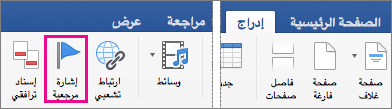
-
ضمن اسم الإشارة المرجعية، اكتب اسماً أو حدده وانقر فوق إضافة.
ملاحظة: يجب أن تبدأ أسماء الإشارات المرجعية بحرف، وقد يصل طولها لغاية 40 حرفاً، ولا يمكنها أن تتضمّن أي مسافات. بإمكان الإشارات المرجعية أن تتضمّن أحرفاً أو أرقاماً أو تسطير أسفل السطر ( _ ).
الانتقال إلى الإشارة المرجعية
بعد إنشاء إشارات مرجعية، يمكنك الانتقال إليها بسرعة في أي وقت أو إضافة ارتباطات إليها ضمن المستند.
الانتقال السريع إلى إشارة مرجعية
-
في قائمة تحرير، أشر إلى بحث، ثم انقر فوق انتقال إلى.
-
ضمن الانتقال إلى، انقر فوق اشاره مرجعيه.
-
ضمن إدخال اسم الاشاره المرجعية، انقر فوق الاشاره المرجعية التي تريدها.
-
انقر فوق الانتقال إلى، ثم انقر فوق إغلاق لعرض الاشاره المرجعية في المستند.
إنشاء ارتباط إلى إشارة مرجعية
يمكنك أيضاً إضافة ارتباطات تشعبية تنقلك إلى موقع تم وضع إشارة مرجعية عليه في المستند نفسه.
-
حدد النص أو الكائن الذي ترغب في استخدامه كارتباط تشعبي.
-
انقر فوق النص أو العنصر ، ثم انقر فوق ارتباط تشعبي.
-
في مربع الحوار ادراج ارتباط تشعبي ، انقر فوق هذا المستند ، ثم انقر فوق السهم الموجود بجانب الإشارات المرجعية.
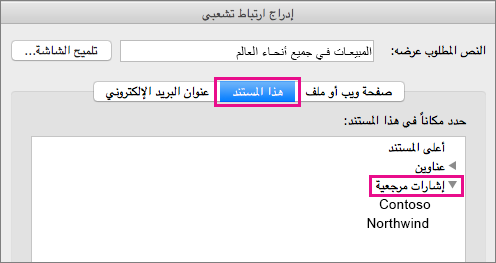
-
في القائمة ، حدد الاشاره المرجعية التي تريد إنشاء ارتباط بها.
ملاحظة: لتخصيص "تلميح الشاشة" الذي يظهر عند وضع المؤشر فوق الارتباط التشعبي، انقر فوق تلميح الشاشة، ثم اكتب النص الذي تريده.
-
انقر فوق موافق.
للحصول علي مزيد من المعلومات حول الارتباطات التشعبية ، راجع إنشاء ارتباط تشعبي أو تحريره.
إظهار الإشارات المرجعية في مستند
-
من قائمة Word، انقر فوق تفضيلات.
-
في المقطع أدوات التاليف والتدقيق ، انقر فوق عرض.
-
ضمن إظهار في المستند، حدد المربع إلى جانب الإشارات المرجعية.
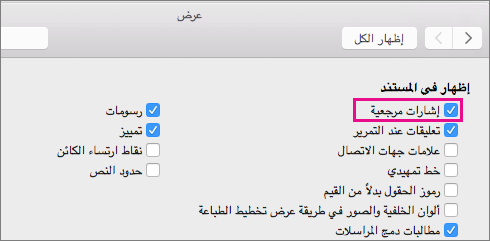
ملاحظة: يعرض Word اشاره مرجعيه علي نص أو صوره كاقواس حول العنصر. يعرض Word اشاره مرجعيه لموقع كعلامة الإدخال. لا تظهر الأقواس والبيامس عند طباعه المستند.
-
انقر فوق الدائرة الحمراء لإغلاق مربع الحوار "عرض" .
حذف إشارة مرجعية
-
انقر فوق إدراج > إشارة مرجعية.
-
انقر فوق اسم الإشارة المرجعية التي تريد حذفها، وانقر فوق حذف، ثم فوق إغلاق.
تلميح: لحذف الاشاره المرجعية والنص أو الكائن المقترن بهذه الاشاره المرجعية ، في المستند ، حدد النص أو الكائن ، ثم اضغط علي DELETE.
انظر أيضاً
إضافة إشارة مرجعية
-
من القائمة عرض، انقر فوق تخطيط الطباعة.
-
انقر حيث تريد إدراج إشارة مرجعية.
-
في قائمة إدراج، انقر فوق إشارة مرجعية.
-
ضمن اسم الإشارة المرجعية، اكتب اسماً أو حدده.
ملاحظة: يجب أن تبدأ أسماء الإشارات المرجعية بحرف، وقد يصل طولها لغاية 40 حرفاً، ولا يمكنها أن تتضمّن أي مسافات. بإمكان الإشارات المرجعية أن تتضمّن أحرفاً أو أرقاماً أو تسطير أسفل السطر ( _ ).
-
انقر فوق إضافة.
الانتقال إلى إشارة مرجعية
-
من القائمة عرض، انقر فوق تخطيط الطباعة.
-
في قائمة تحرير، أشر إلى بحث، ثم انقر فوق انتقال إلى.
-
في قائمة الانتقال إلى، انقر فوق إشارة مرجعية.
-
في القائمة المنبثقة إدخال اسم الإشارة المرجعية، انقر فوق الإشارة المرجعية المطلوبة، وانقر فوق الانتقال إلى، ثم فوق إغلاق.
إظهار الإشارات المرجعية في مستند
-
في قائمه Word ، انقر فوق تفضيلات، ثم ضمن أدوات التاليف والتدقيق،
انقر فوق عرض
ملاحظة: لفتح "تفضيلات Word" يجب أن تعمل على مستند مفتوح.
-
ضمن إظهار، حدد خانة الاختيار الإشارات المرجعية.
ملاحظة: تظهر الإشارات المرجعية المعينة لعنصر ما ضمن أقواس ([ ]). أما الإشارات المرجعية المعينة لموقع ما فتظهر على شكل I-beam. لا تتم طباعة الأقواس وI-beam.
حذف إشارة مرجعية
-
في قائمة عرض، انقر فوق تخطيط الطباعة.
-
في قائمة إدراج، انقر فوق إشارة مرجعية.
-
انقر فوق اسم الإشارة المرجعية التي تريد حذفها، وانقر فوق حذف، ثم فوق إغلاق.
تلميح: لحذف الاشاره المرجعية والنص أو الكائن المقترن بهذه الاشاره المرجعية ، في المستند ، حدد النص أو الكائن ، ثم اضغط علي DELETE.










